Cómo solucionar el error de WordPress max_execution_time
Publicado: 2024-03-15Encontrar errores en WordPress es como tropezar con un bache en el camino durante un viaje tranquilo: es inesperado y puede ralentizarlo, pero no es el final del viaje.
Uno de esos obstáculos que podría encontrar es el error max_execution_time de WordPress. Aunque puede parecer grave al principio, especialmente con el término "fatal", este error es más común de lo que piensas y, afortunadamente, viene con varias soluciones sencillas.
¿Cuál es el error de WordPress max_execution_time?
El error max_execution_time de WordPress resulta de un mecanismo de seguridad que protege la integridad y el rendimiento del sitio. Aparece en su panel de administración y generalmente dice algo como "Error fatal: se excedió el tiempo máximo de ejecución de 30 segundos".

Este tiempo, aunque generalmente se establece entre 30 y 60 segundos, limita el tiempo que pueden ejecutarse los scripts PHP. Es una protección contra scripts que se ejecutan durante demasiado tiempo, consumen recursos excesivos del servidor o pueden ser explotados con fines maliciosos. Es muy probable que veas este error durante la instalación de temas o complementos o al actualizar el núcleo de WordPress.
¿Por qué ocurre el error max_execution_time?
El error se debe a un límite de tiempo de ejecución de PHP establecido en su servidor, destinado a evitar el uso excesivo del servidor. Es una especie de tiempo de espera para los scripts PHP que se ejecutan en su sitio, deteniendo aquellos que exceden el período de tiempo designado.
Varios escenarios pueden desencadenar este error, entre ellos:
Instalaciones de complementos o temas : las que requieren muchos recursos o están mal optimizadas pueden exceder fácilmente el límite de tiempo.
Configuración del servidor : a veces, el tiempo de ejecución predeterminado del servidor está configurado demasiado bajo para las necesidades de su sitio, especialmente si tiene alojamiento compartido.
Operaciones que consumen muchos recursos : cargar archivos grandes, procesar datos pesados o ejecutar consultas complejas también pueden ser culpables.
Dada la dependencia de WordPress de PHP, monitorear los tiempos de ejecución de los scripts es crucial para evitar el drenaje de recursos o la ralentización de su sitio. Este límite suele estar preestablecido por su empresa de hosting a nivel de servidor.
Pero ¿por qué existe exactamente este límite de tiempo? Principalmente, está ahí para detectar scripts fuera de control, ya sea de complementos o temas mal optimizados o incluso de ataques maliciosos que intentan saturar su sitio. Es una situación común, especialmente con la diversa gama de complementos disponibles, cada uno de los cuales varía en la calidad del código y la frecuencia de actualización.
Variaciones del tema.
Aunque la parte de "error fatal" de este mensaje de error puede ser alarmante, el error max_execution_time es uno de los errores más comunes de WordPress. Normalmente, el sitio no está inactivo y continúa funcionando normalmente después del error de tiempo de espera.
Sin embargo, los visitantes pueden experimentar tiempo de inactividad o un mensaje de error como " Este sitio está experimentando dificultades técnicas ".
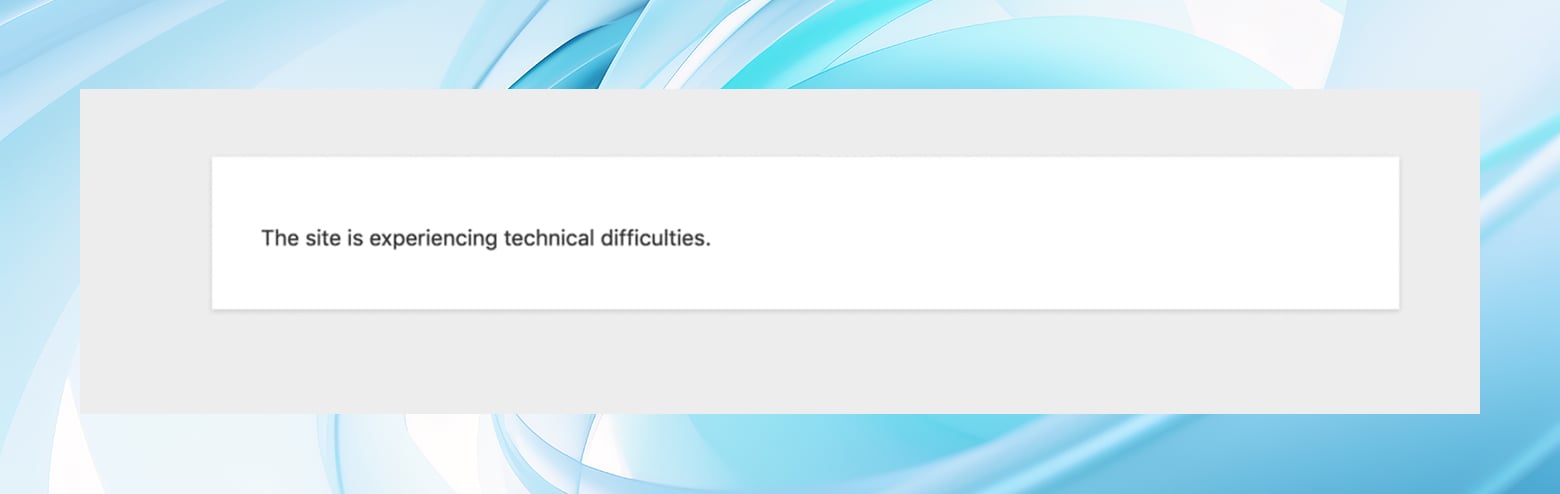
En las versiones más nuevas de WordPress, la interfaz puede mostrar un mensaje como " Ha habido un error crítico en su sitio web ". Por lo general, no hay nada que le quite el sueño, siempre y cuando el problema se corrija lo antes posible.
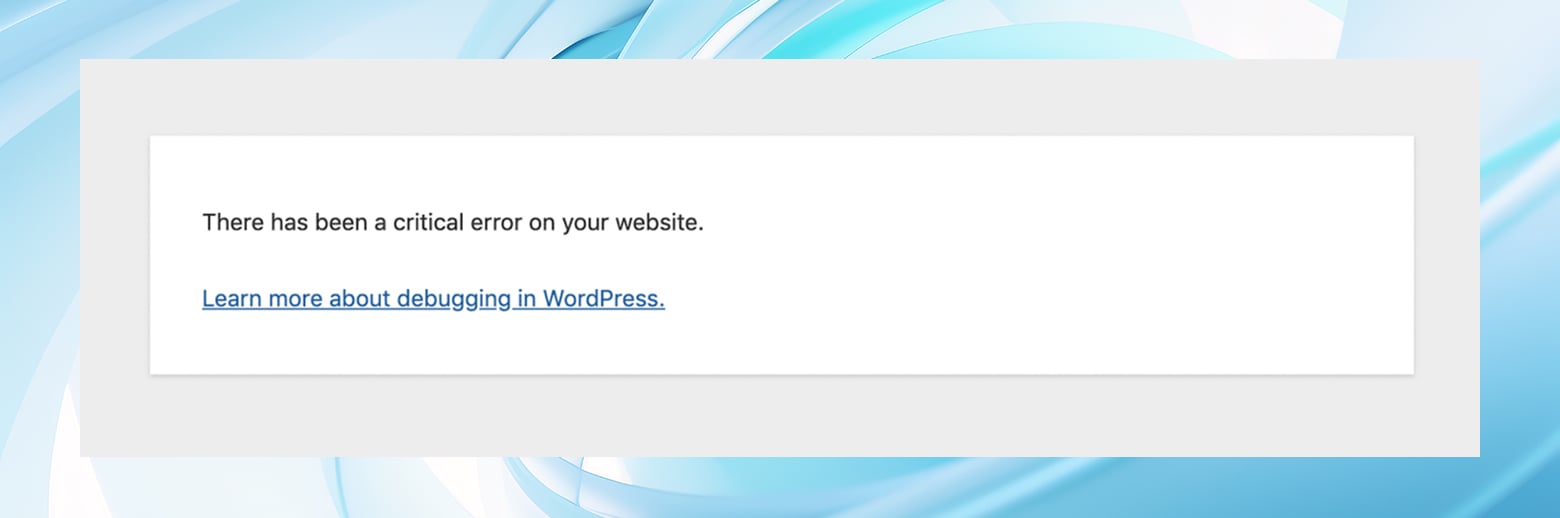
Reconocer errores de WordPress max_execution_time
Cuando el buen funcionamiento de su sitio de WordPress se ve obstaculizado debido al error max_execution_time, es esencial diagnosticar el problema rápidamente para mantener su sitio funcionando de manera eficiente. Identificar este error a tiempo puede ayudarle a solucionarlo antes de que afecte la usabilidad de su sitio o la experiencia de sus visitantes. Aquí se explica cómo detectar las señales:
Mensajes del panel : la indicación más directa de un error max_execution_time es un mensaje en su panel de administración de WordPress.Esto ocurre a menudo durante las actualizaciones de complementos, temas o núcleos de WordPress. Es posible que vea una notificación que indique explícitamente un "Error fatal" debido a que se excedió el tiempo máximo de ejecución. Este mensaje es la primera pista de que un script ha tardado demasiado en ejecutarse.
Alertas de interfaz : los visitantes de su sitio pueden encontrar un mensaje que indique: "El sitio está experimentando dificultades técnicas".Este mensaje genérico puede indicar varios problemas, incluido el error max_execution_time. Le sirve como una señal de que los usuarios se enfrentan a interrupciones, lo que genera una acción inmediata.
Notificaciones por correo electrónico : WordPress tiene un sistema integrado para alertar a los administradores del sitio sobre errores críticos, incluidos los relacionados con max_execution_time.Si se produce un error de este tipo, recibirá un correo electrónico detallando el problema y, a menudo, señalando un complemento o tema específico como la causa.
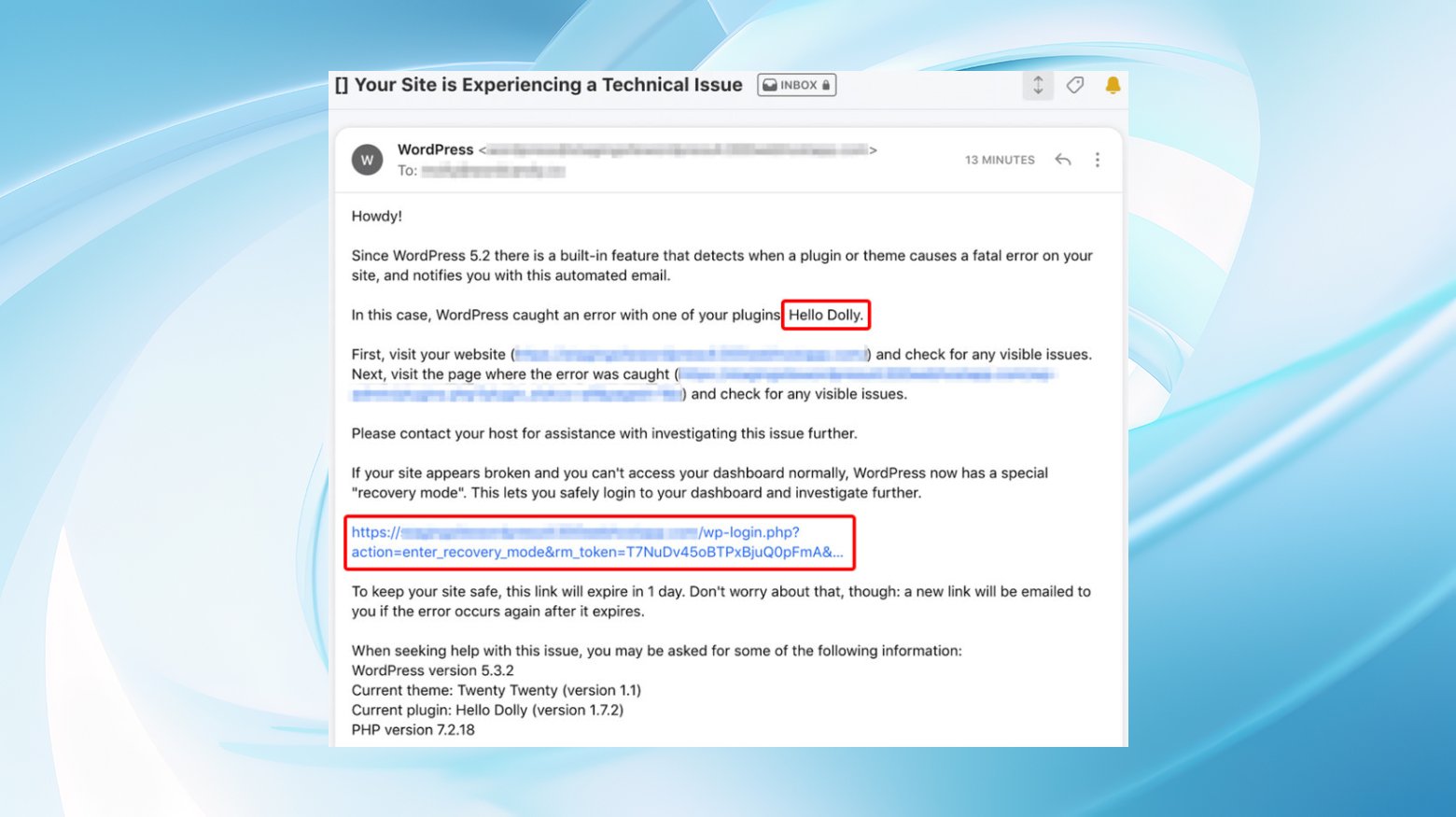
Este correo electrónico también incluye un enlace para acceder al modo de recuperación del sitio, que le permite solucionar problemas a través del panel.
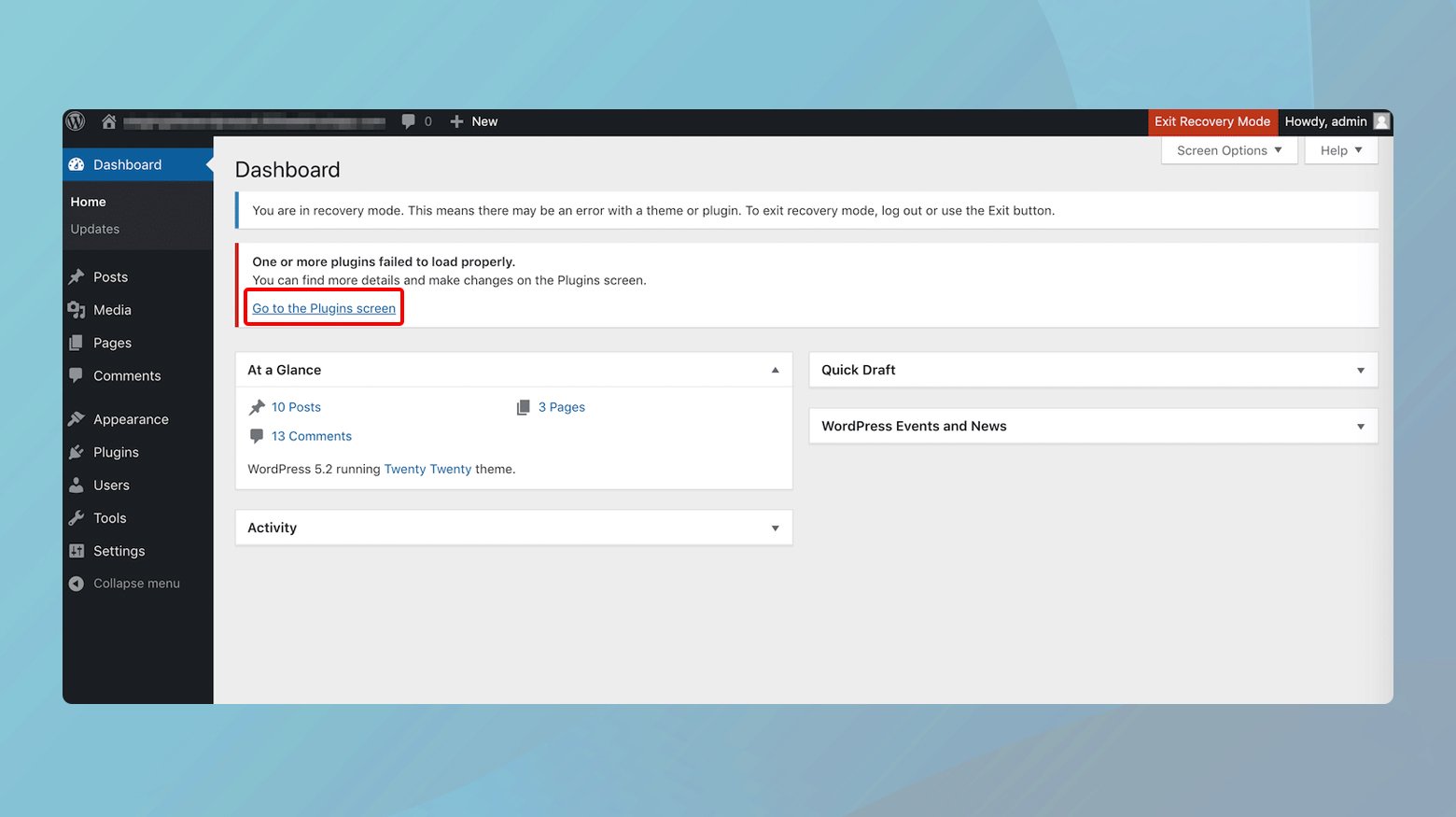
Aquí puede ir directamente a la página de complementos y desactivar el complemento que causa el problema.
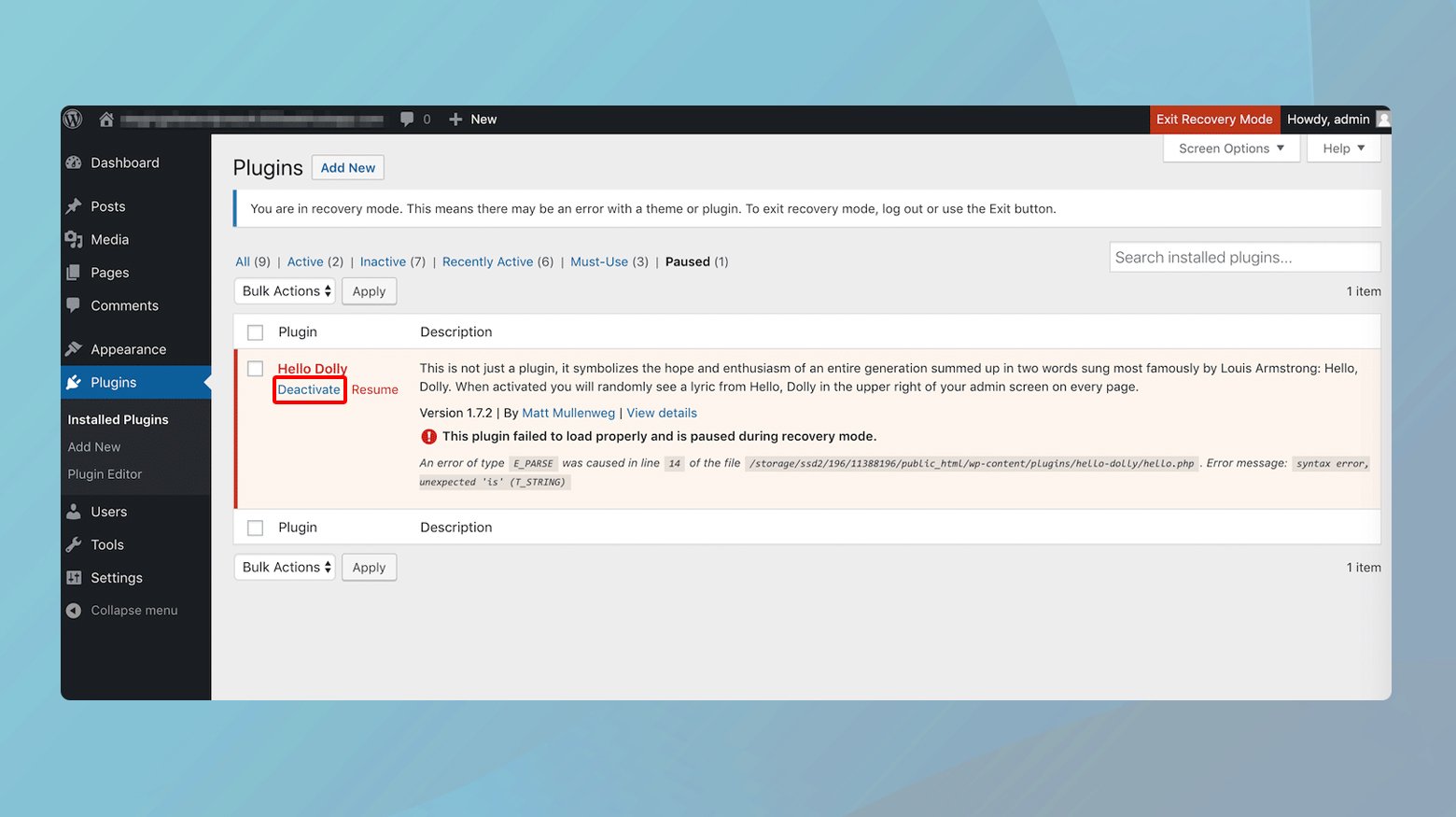
Registros de errores y depuración : más allá de estas notificaciones, WordPress ofrece herramientas de depuración y registros de errores que pueden ayudarle a investigar el problema más a fondo.Algunos mensajes de error pueden sugerir habilitar el modo de depuración para recopilar más información o verificar los registros de errores del servidor para obtener información. Estas herramientas son invaluables para comprender la causa raíz y formular una solución eficaz.
Comprender estas señales es crucial para mantener la salud y el rendimiento de su sitio de WordPress. Si está atento a estos indicadores y sabe cómo interpretarlos, podrá tomar medidas rápidamente para resolver el error max_execution_time. Ya sea optimizando los componentes de su sitio, ajustando la configuración del servidor o solicitando ayuda a su proveedor de alojamiento, el objetivo es garantizar una experiencia perfecta tanto para usted como para los visitantes de su sitio.
Cómo solucionar el error de WordPress max_execution_time
La solución de este error consiste en ampliar el tiempo de ejecución del script o reducir la carga de trabajo del script. Aquí hay algunos métodos para abordarlo:

Desinstale el tema o complemento problemático
A veces, la solución más sencilla es encontrar y eliminar el script infractor. Si el error comenzó después de la instalación reciente de un complemento o tema, desactivarlo podría resolver el problema.
El objetivo aquí es eliminar la fuente del error sin aumentar necesariamente el tiempo máximo de ejecución. Este enfoque es su opción si está de acuerdo con separarse del elemento problemático o si es una característica no esencial de su sitio.
Es mejor revisar periódicamente su sitio en busca de complementos o temas que ya no sean necesarios o que puedan reemplazarse con alternativas más eficientes. Mantener su entorno de WordPress optimizado puede ayudar a evitar estos errores.
Identificar y desinstalar al culpable:
- Identifique al infractor : comience recordando si el error surgió después de una nueva instalación o actualización.Si es así, ese es tu principal sospechoso. Alternativamente, revise su correo electrónico para ver si hay notificaciones de errores fatales de WordPress, ya que podrían identificar el complemento o tema problemático.
- Desactivar complementos : si el problema no es obvio de inmediato, desactive los complementos uno a la vez y actualice su sitio después de cada desactivación. Cuando el error desaparece, habrás encontrado al infractor.
- Desinstalar a través del panel o FTP : una vez identificado, puede desinstalar el complemento o tema problemático a través del panel de WordPress o mediante FTP para aquellos que no pueden acceder a su panel.
- Considere degradar WordPress : si la culpa es de una actualización reciente de WordPress, podría valer la pena explorar cómo degradar de forma segura. Recuerde, este debería ser el último recurso, ya que las actualizaciones son cruciales para la seguridad y el rendimiento. En este caso, una solución mucho mejor es encontrar un reemplazo para el complemento o tema que causa el error y conservar las actualizaciones principales de WordPress. O puede aumentar el tiempo máximo de ejecución.
Cómo aumentar el tiempo máximo de ejecución en WordPress
A menudo, esto se puede hacer mediante un complemento o editando el archivo `wp-config.php`, `.htaccess` o `php.ini`, dependiendo de su entorno de alojamiento. Al insertar una línea de código, puede ampliar el tiempo que se permite ejecutar los scripts PHP, dándoles a sus scripts el respiro que necesitan.
Los clientes de 10Web pueden aumentar cómodamente el max_execution_time desde Servicios de alojamiento > Herramientas > Configuración avanzada del panel.
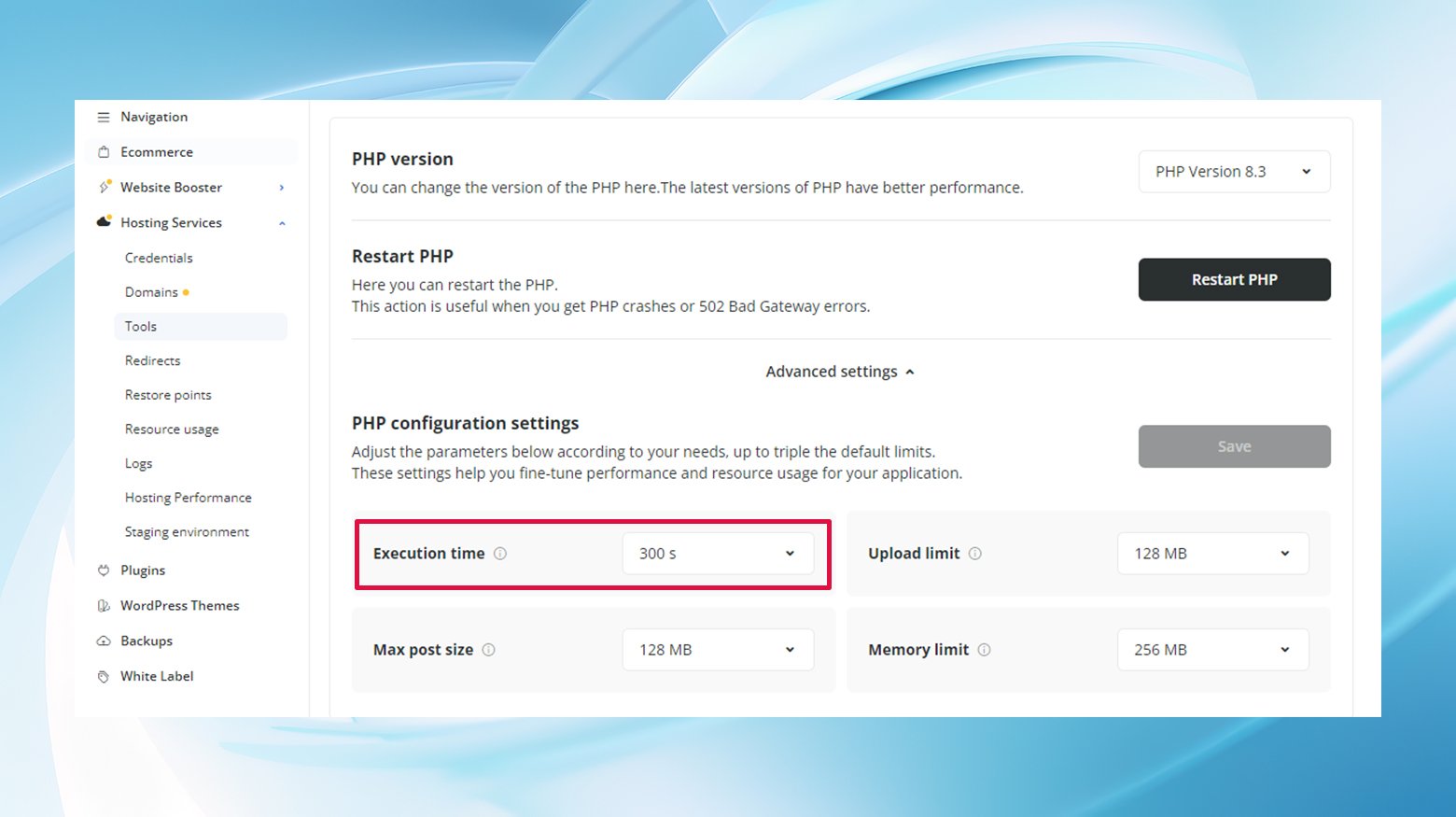
Usando un complemento
Para aquellos que prefieren un enfoque sencillo sin profundizar en el código, complementos como "Tiempo máximo de ejecución de WP excedido" pueden salvarles la vida. Este complemento ajusta su archivo .htaccess para extender el límite de tiempo de ejecución, generalmente a 300 segundos, ofreciendo tiempo suficiente para que se ejecuten sus scripts.
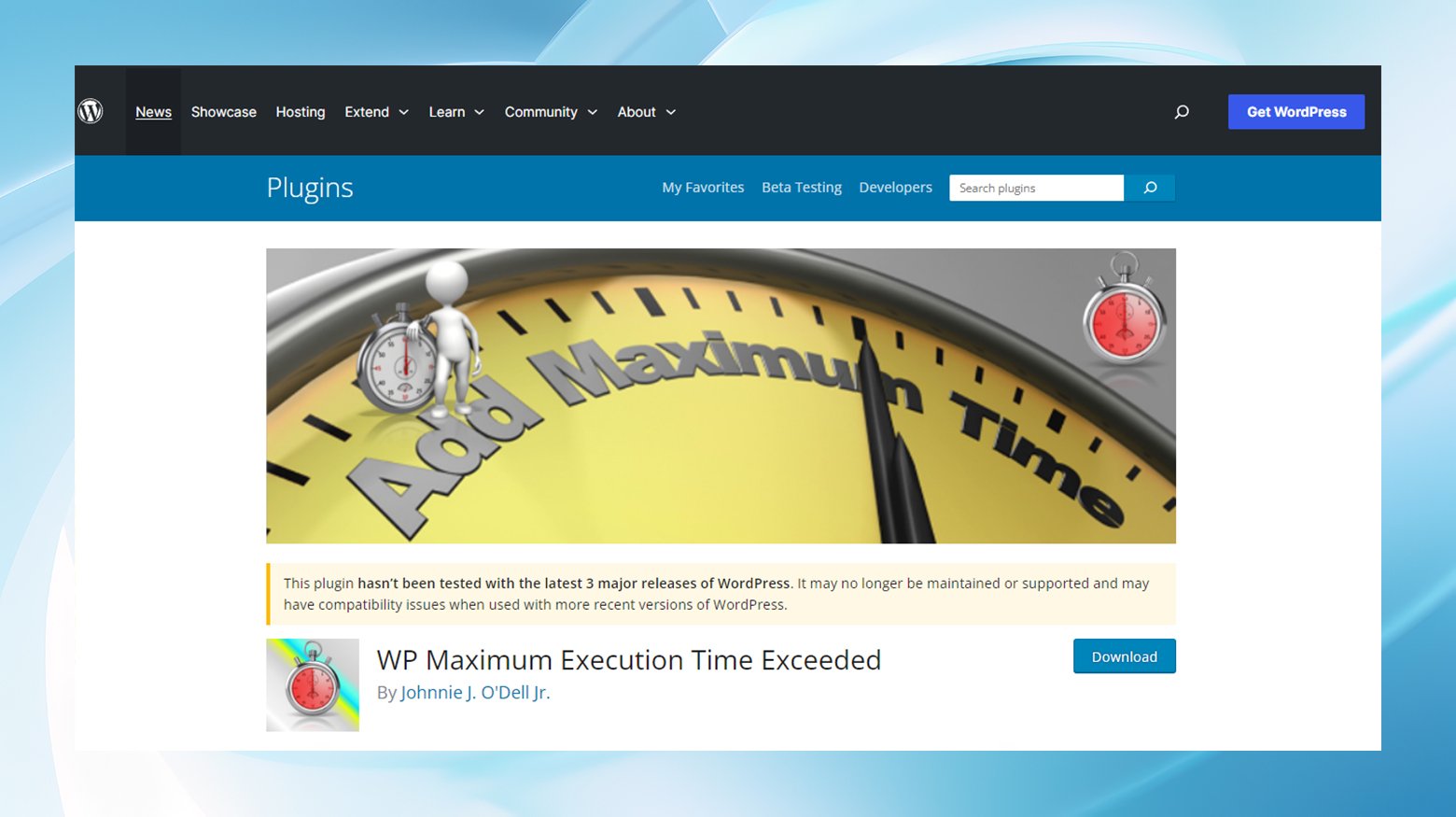
Para instalar el complemento :
- Navegue a la sección Complementos en su panel de WordPress, busque "Tiempo máximo de ejecución de WP excedido", instálelo y actívelo.
- No hay nada más que hacer. El complemento ajusta automáticamente el límite de tiempo. Puede verificar el rendimiento de su sitio web para asegurarse de que se resuelva el error.
Modificando wp-config.php
Si se siente cómodo modificando sus archivos de WordPress, modificar wp-config.php es otra ruta eficaz. Este método implica agregar una simple línea de código para establecer directamente su límite de tiempo de ejecución preferido.
Encontrar y editar el archivo :
- Utilice un cliente FTP para localizar y editar el archivo wp-config.php de su sitio, que normalmente se encuentra en el directorio raíz.
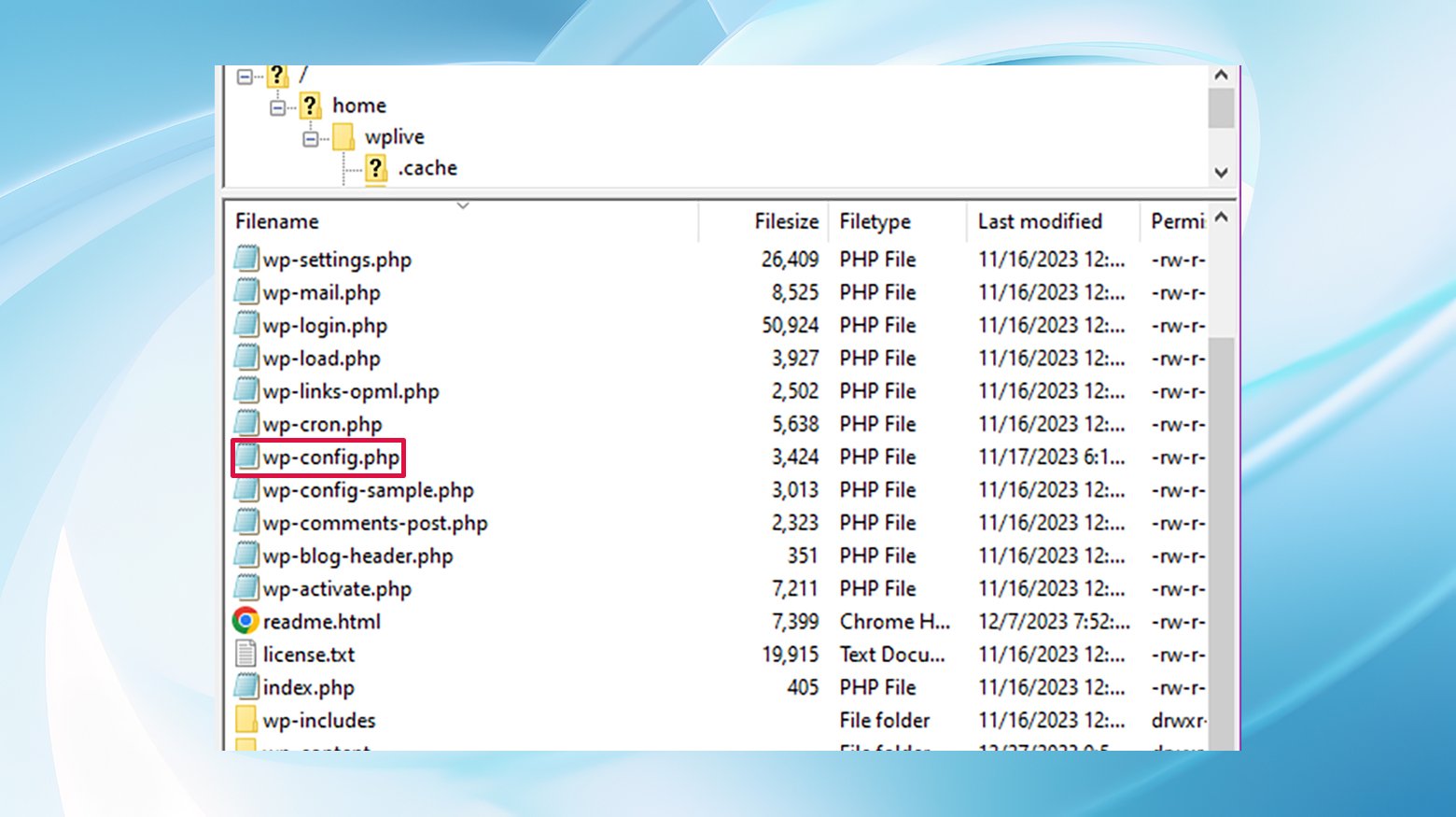
- Inserte `set_time_limit(300);` en el archivo, preferiblemente antes del mensaje "¡Eso es todo, deja de editar!" línea.
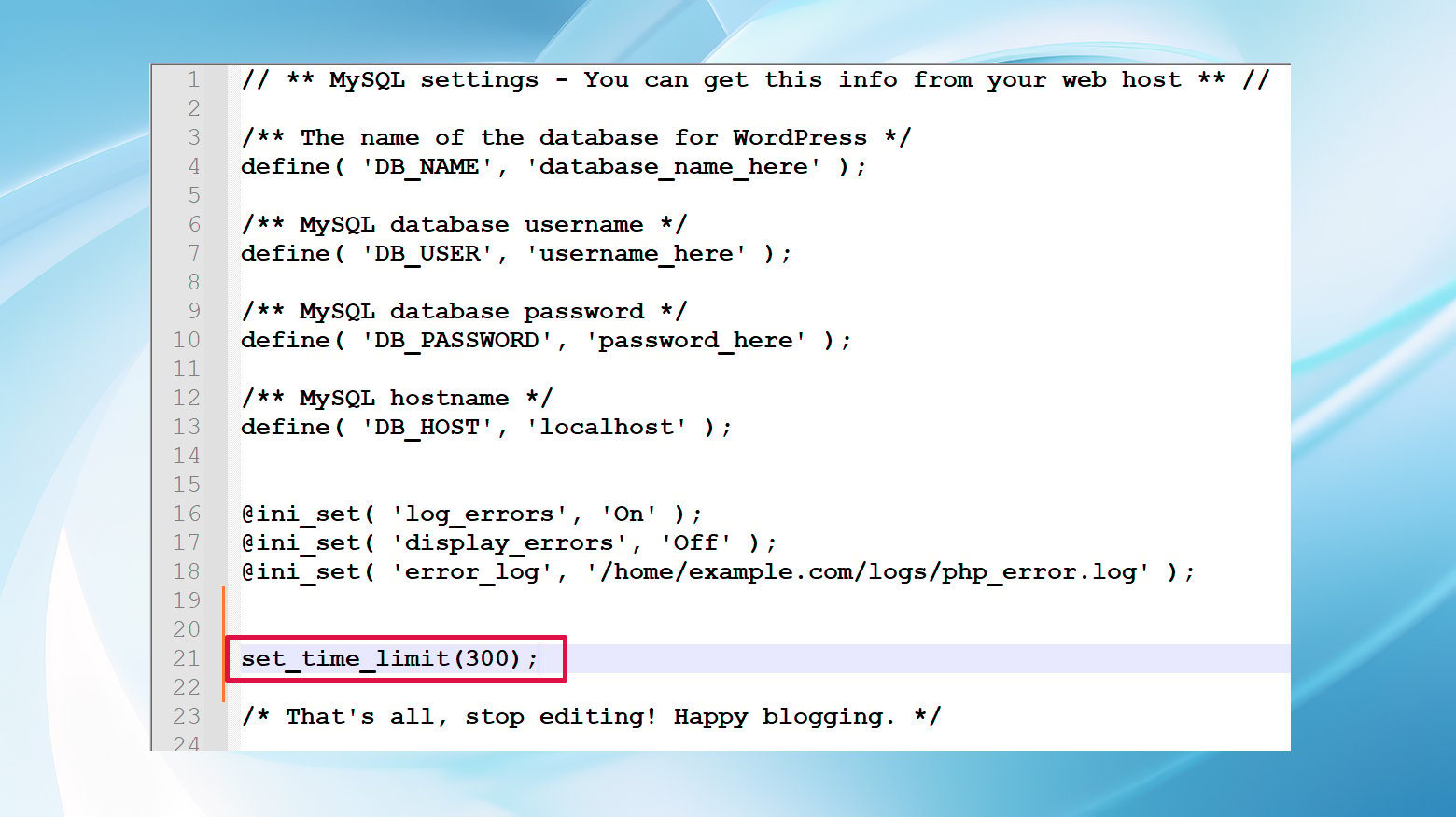
- Después de agregar el código, guarde los cambios y vuelva a cargar el archivo en su servidor.
Modificando el archivo .htaccess
Para aquellos en servidores Apache, modificar el archivo .htaccess es otra vía. Esto implica agregar una sola línea para establecer el tiempo máximo de ejecución.
Los clientes de 10Web no encontrarán un archivo .htaccess en ningún lugar de los archivos del sitio web porque nuestra plataforma utiliza Nginx en lugar de Apache. En este caso, puede aumentar el max_execution_time de su sitio desde el panel en Servicios de alojamiento > Herramientas > Configuración avanzada.
Aumentar el tiempo máximo de ejecución a través de .htaccess :
- Utilice un cliente FTP para acceder al archivo .htaccess, normalmente ubicado en el directorio raíz del sitio.
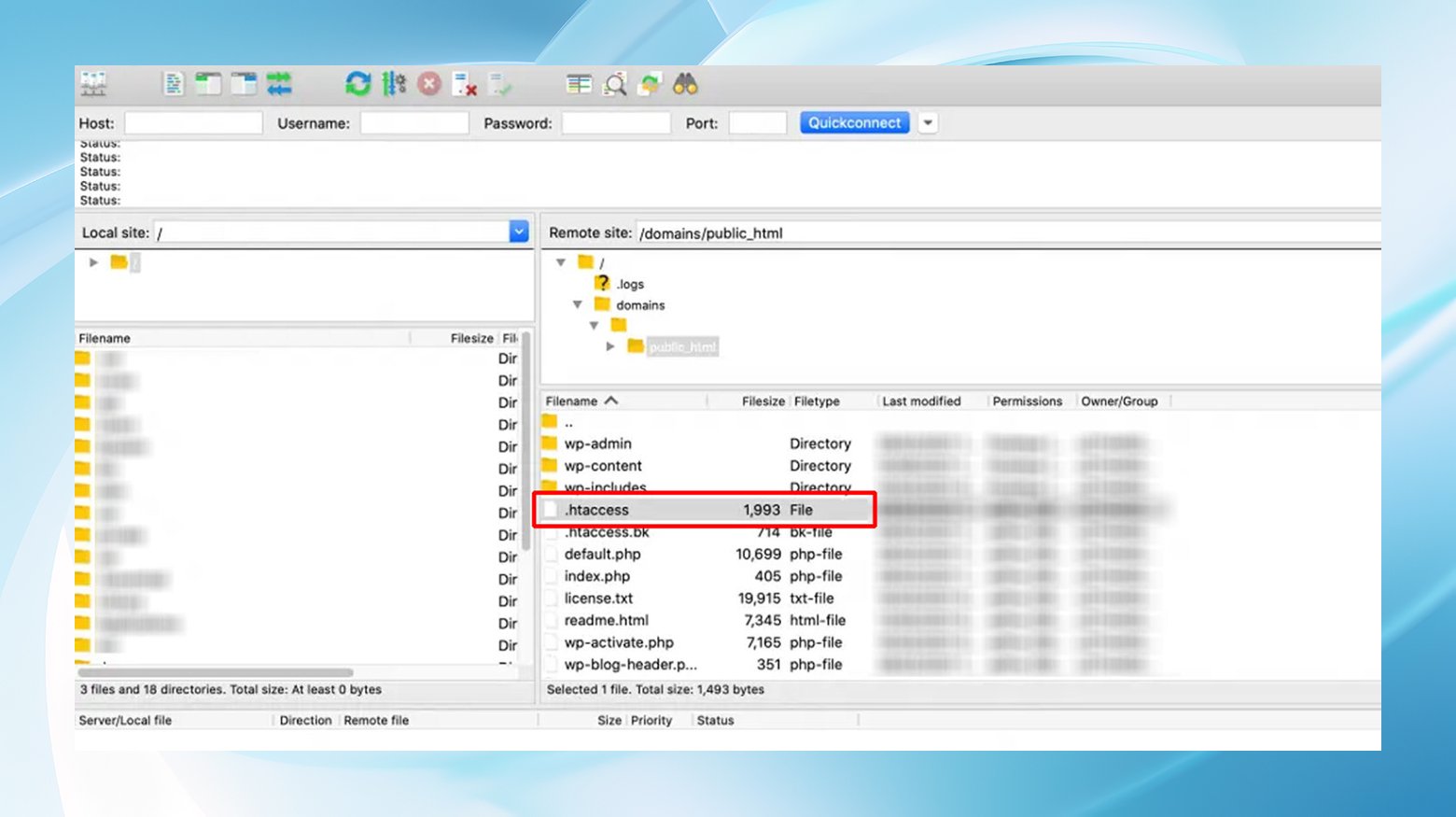
- Antes de realizar cambios, siempre haga una copia de seguridad de su archivo .htaccess.
- Abra el archivo .htaccess en un editor de texto y agregue lo siguiente al archivo: `php_value max_execution_time 300`
- Cargue el archivo editado nuevamente en el servidor y visite su sitio para asegurarse de que se resuelva el error.
Ajustando php.ini
Si su servidor utiliza un archivo php.ini para la configuración, también puede ajustar allí el tiempo máximo de ejecución.
Aumentar el tiempo máximo de ejecución a través de php.ini :
- Utilice FTP para buscar el archivo php.ini en el directorio público o raíz de su servidor.
- Agregue lo siguiente para aumentar el límite. `max_execution_time = 300`
- Guarde los cambios y vuelva a cargar el archivo, luego pruebe su sitio para detectar errores.
Contactando a su proveedor de hosting
Si no está seguro de realizar estos cambios usted mismo o si su configuración de alojamiento los restringe, comunicarse con su proveedor de alojamiento es un buen paso. A menudo pueden ajustar el límite de tiempo de ejecución u ofrecer soluciones adaptadas a su entorno de alojamiento.
Conclusión
Si bien es alarmante a primera vista, el error max_execution_time de WordPress es un obstáculo manejable en el recorrido de su sitio web. Con un poco de solución de problemas y optimización, puede volver a la carretera en poco tiempo, asegurándose de que su sitio funcione sin problemas y de manera eficiente. Recuerde, este error es una señal que debe verificar bajo el capó; no es una señal de alto, sino más bien un empujón para garantizar que su sitio de WordPress esté optimizado para un rendimiento óptimo.
